Opera GX - уникальный браузер для геймеров с множеством функций для настройки под свои потребности. Рассмотрим несколько полезных настроек для получения максимума от работы с Opera GX.
Настройте внешний вид браузера, выбрав темы оформления, шрифты, размеры элементов и цвета, соответствующие вашему стилю или настроению.
Одна из особенностей Opera GX - раздел GX Corner. Здесь много полезных функций: стриминговые сервисы, новости из мира игр, управление загрузками. Для настройки GX Corner нужно указать свои предпочтения и интересы, выбрав стриминговые сервисы и получая уведомления о стримах и релизах игр.
Также в Opera GX можно настроить звуковые эффекты: выбрать мелодию при открытии новой вкладки, изменить звук уведомлений. Это поможет создать уникальную атмосферу во время работы или игры. Opera GX также поддерживает установку расширений Chrome для настройки браузера.
Особенности и возможности Opera GX
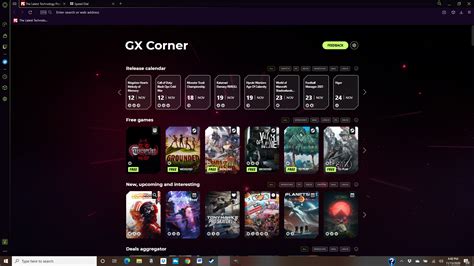
| 1. Оптимизированный процессор | Opera GX использует меньше ресурсов процессора, что помогает играм работать плавнее и без задержек. |
| 2. Расширения для геймеров | Браузер имеет специальные расширения, помогающие организовать игровую активность, стримить, чатиться с друзьями и читать игровые новости. |
| 3. Сетевые лимитные функции | С помощью GX Control можно настроить использование пропускной способности для веб-страниц и игр, обеспечивая стабильность и производительность других приложений. |
| 4. Пользовательский интерфейс и настройки | Браузер позволяет настроить игровые параметры, цветовые схемы, темы и звук. Создай удобную среду для игр. |
| 5. Быстрый и безопасный | Opera GX загружает веб-страницы быстро, защищает от вредоносных программ и трекеров, блокирует рекламу. |
Opera GX идеален для любителей игр, желающих настроить браузер под себя.
Выбор темы оформления
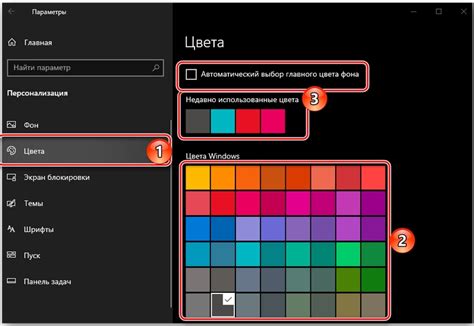
Для выбора темы оформления Opera GX:
- Откройте браузер и нажмите на иконку "Настройки" в правом верхнем углу экрана.
- Выберите пункт "Внешний вид" в боковом меню.
- Выберите нужную вам тему в разделе "Темы". Нажмите кнопку "Получить больше тем", чтобы найти новые варианты.
- Кликните на выбранную тему, чтобы применить её.
Если доступные темы вам не подходят, можете создать собственную, настроив фон, цвета и другие параметры в разделе "Пользовательский внешний вид".
Экспериментируйте с выбором темы, чтобы насладиться удобным и красивым использованием браузера Opera GX.
Персонализация быстрых наборов

Настройте быстрые наборы в Opera GX для быстрого доступа к любимым сайтам. Для этого:
- Откройте Opera GX и перейдите на домашнюю страницу, нажав на значок домика в левом верхнем углу.
- Щелкните правой кнопкой мыши на пустую область быстрых наборов и выберите "Настроить быстрые наборы".
- На странице настройки быстрых наборов вы можете добавить новые ярлыки, щелкнув на кнопку "Добавить быстрый набор".
- Вы также можете изменить порядок ярлыков, удерживая их и перетаскивая по странице.
- Для изменения изображения ярлыка вы можете нажать на кнопку "Изменить изображение" и выбрать желаемое изображение с вашего компьютера.
- Кроме того, вы можете изменить название ярлыка, щелкнув на него и отредактировав текст.
- После завершения настроек быстрых наборов нажмите кнопку "Готово" и ваша персонализация будет сохранена.
Теперь вы можете быстро открывать свои любимые сайты, используя настроенные быстрые наборы. Персонализация быстрых наборов поможет вам сэкономить время и легко получить доступ к нужной информации. Наслаждайтесь использованием Opera GX с вашими индивидуальными настройками!
Настройка внешнего вида

Opera GX предлагает широкий выбор панелей инструментов и тем, чтобы настроить внешний вид браузера под свои предпочтения. Вот несколько способов, как вы можете настроить внешний вид Opera GX:
1. Персонализация темы: Opera GX предлагает несколько встроенных тем, которые можно легко выбрать в настройках браузера. Выберите тему, которая лучше всего соответствует вашему стилю и настроению.
2. Opera GX позволяет добавлять панели инструментов для удобного пользования браузером. Вы можете настроить панель закладок, панель быстрого доступа и другие панели управления.
3. Вы можете изменять размеры и положение окна Opera GX. Просто перетащите углы окна или используйте команды быстрого доступа.
4. Opera GX позволяет настроить прозрачность окна для создания уникального внешнего вида браузера. Просто выберите желаемое значение в настройках.
Настройка внешнего вида поможет сделать использование Opera GX более комфортным и приятным. Экспериментируйте с различными настройками и настройте браузер так, как вам нравится!
Изменение настроек безопасности
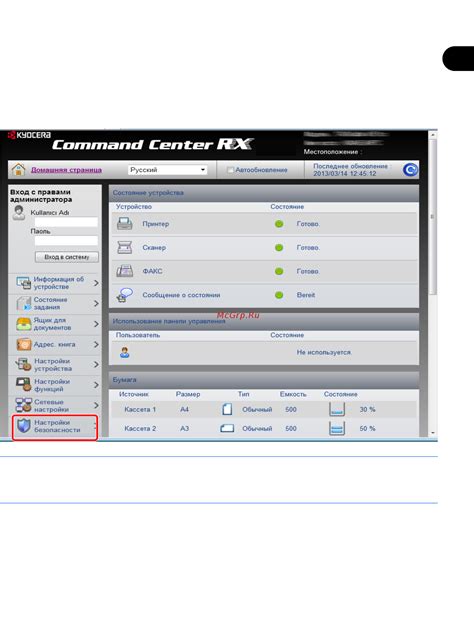
Opera GX предлагает несколько способов улучшить безопасность вашего интернет-серфинга. В этом разделе мы рассмотрим основные настройки безопасности в Opera GX и как их настроить под свои потребности.
В Настройках Opera GX вы можете найти вкладку Безопасность, где можно внести различные изменения для повышения уровня защиты.
Блокировка рекламы и трекеров - включите функцию, чтобы предотвратить отслеживание вас в интернете и заблокировать назойливую рекламу. Opera GX предлагает встроенный блокировщик рекламы и трекеров, который можно настроить под себя.
Безопасное просвещение - Opera GX предупредит вас о небезопасных сайтах и предложит загрузить их в защищенном режиме.
Защита паролей - Opera GX может хранить ваши пароли в безопасном хранилище. Автоматически заполняйте пароли и логины на сайтах, чтобы обеспечить безопасность и удобство.
Узнайте о других функциях безопасности в Opera GX и настройте их по своему усмотрению, чтобы обеспечить максимальную безопасность при использовании этого браузера.
Управление расширениями
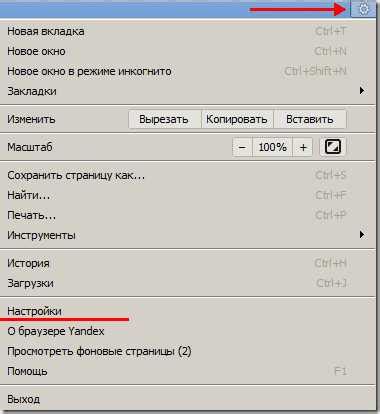
Opera GX предлагает множество дополнений, чтобы расширить функциональность браузера. Чтобы настроить установленные расширения, перейдите в меню "Настройки" и выберите "Расширения".
На вкладке "Расширения" вы увидите список установленных расширений и их настройки. Чтобы изменить настройки или удалить расширение, просто щелкните по иконке или кнопке.
Для установки новых расширений перейдите по ссылке "Получить еще расширения" внизу страницы. Вы попадете в магазин расширений Opera, где сможете выбрать и установить нужные.
Обратите внимание, что некоторые расширения могут использовать больше ресурсов компьютера, поэтому будьте внимательны при установке и настройке.